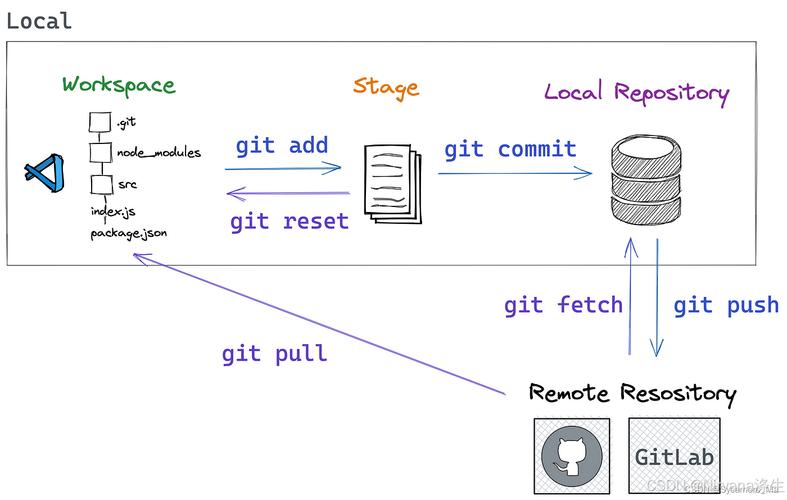怎么安装Git:详细步骤与指南
Git 是一个开源的分布式版本控制系统,广泛用于软件开发中。无论你是个人开发者还是团队一员,掌握 Git 的安装与使用都是非常重要的。本文将详细介绍在不同操作系统上安装 Git 的步骤。
一、在 Windows 上安装 Git
- 访问 Git 官方网站:https://git-scm.com/。
- 在首页点击“Downloads”按钮,然后选择“Windows”操作系统。
- 下载完成后,双击安装程序开始安装。
- 在安装向导中,按照默认设置进行安装,除非你有特殊需求。
- 在安装过程中,会有一个“Adjusting your PATH environment”的选项,建议选择“Use Git from the Windows Command Prompt”以确保 Git 可以在命令行中使用。
- 完成安装后,打开命令提示符(CMD)并输入
git --version来验证 Git 是否安装成功。
二、在 macOS 上安装 Git
- 打开“终端”(Terminal)应用程序。
- 输入以下命令来安装 Xcode Command Line Tools,这包含了 Git:
xcode-select --install - 按照屏幕上的提示完成安装。
- 安装完成后,输入
git --version来验证 Git 是否安装成功。
三、在 Linux 上安装 Git
不同 Linux 发行版的安装命令可能有所不同,以下是一些常见发行版的安装方法:
Ubuntu/Debian
- 打开终端。
- 输入以下命令来更新包列表并安装 Git:
sudo apt update
sudo apt install git - 安装完成后,输入
git --version来验证 Git 是否安装成功。
CentOS/RHEL
- 打开终端。
- 首先启用 EPEL 仓库(如果尚未启用):
sudo yum install epel-release - 然后安装 Git:
sudo yum install git - 安装完成后,输入
git --version来验证 Git 是否安装成功。
Fedora
- 打开终端。
- 输入以下命令来安装 Git:
sudo dnf install git - 安装完成后,输入
git --version来验证 Git 是否安装成功。
四、配置 Git
安装完成后,建议进行一些基本配置,以便更好地使用 Git:
- 设置你的用户名和邮箱地址,这些信息将用于提交记录:
git config --global user.name "Your Name"
git config --global user.email "[email protected]" - (可选)配置文本编辑器,Git 在需要编辑提交信息时会用到:
git config --global core.editor "your-editor" - (可选)查看当前配置:
git config --list
五、总结
通过以上步骤,你应该能够在不同的操作系统上成功安装并配置 Git。Git 是一个强大的工具,掌握它的使用将极大地提升你的开发效率。如果你在使用过程中遇到任何问题,可以参考 Git 的官方文档或搜索相关的解决方案。
Git 的学习曲线可能有些陡峭,但一旦掌握,它将是你开发工具箱中不可或缺的一部分。
希望这篇文章对你有所帮助,祝你使用 Git 愉快!